说起谷歌浏览器(Google Chrome)软件,相信你们应该都不陌生,不过你们知道谷歌浏览器(Google Chrome)中是怎么开启flash插件呢?下文这篇教程就为你们带来了谷歌浏览器(Google Chrome)中打开flash插件的详细流程介绍。
首先我们打开chrome谷歌浏览器;
然后我们点击右上角“三”字形小图标,在下拉的选项中 ,选择“设置”选项;
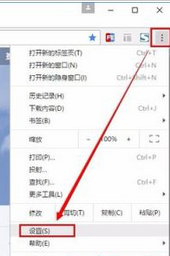
接着我们进入设置界面,拖到页面滚动条到最下面,找到“显示高级设置”按钮并点击;
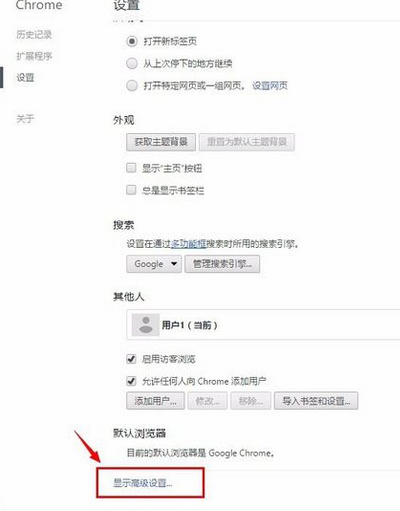
这时在高级设置选项中,找到隐私设置,点击“内容设置”按钮;
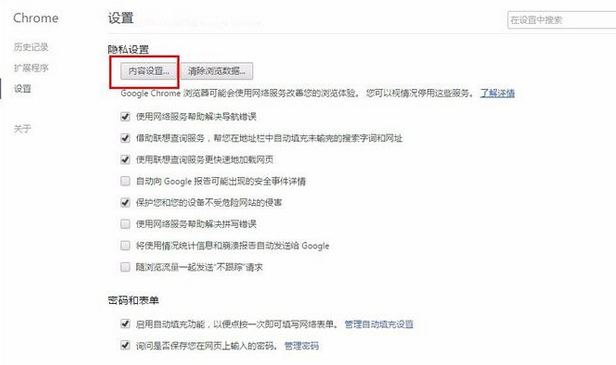
弹出内容设置信息框,找到插件那一栏,点击“管理各个插件”;
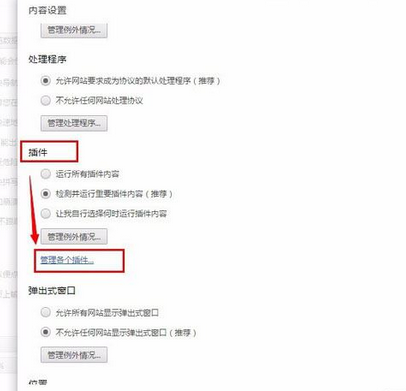
最后一步弹出“插件”新窗口,找到flash player的插件,勾选“始终允许允许”按钮;
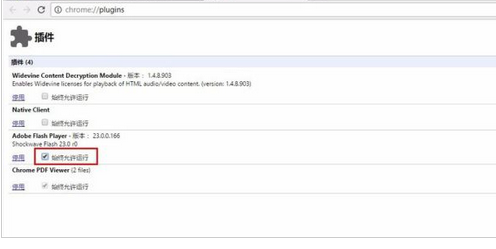
看完了上文为你们描述的谷歌浏览器(Google Chrome)中打开flash插件的详细流程介绍,你们是不是都明白了呀!



 植物大战僵尸无尽版
植物大战僵尸无尽版 口袋妖怪绿宝石
口袋妖怪绿宝石 超凡先锋
超凡先锋 途游五子棋
途游五子棋 超级玛丽
超级玛丽 地牢求生
地牢求生 原神
原神 凹凸世界
凹凸世界 热血江湖
热血江湖 王牌战争
王牌战争 荒岛求生
荒岛求生 第五人格
第五人格 香肠派对
香肠派对 问道2手游
问道2手游




























